Escape from Tarkov의 서버 연결 끊김에 대한 9가지 수정 사항

Escape from Tarkov에서 서버 연결 끊김 문제를 해결하기 위한 9가지 테스트 솔루션을 즉시 수행하세요.
우리는 오래 전에 더 적은 수의 이메일을 보내고 받는다는 개념을 포기했습니다. 이제 우리는 넘치는 받은 편지함을 표준으로 받아들이고 대신 혼란을 관리하는 방법을 찾습니다. 몇 년 전 Google은 Gmail 카테고리 와 Inbox by Gmail 을 제공하는 받은편지함 정리 이니셔티브를 시작했습니다 . 마이크로소프트 아웃룩도 우선순위가 낮은 이메일이 포함된 클러터 폴더를 이용해 이를 훑었다. 이제 Microsoft는 급증하는 이메일을 분류하는 데 도움이 되는 또 다른 기능인 중요 받은 편지함을 출시하고 있습니다.
Focus for Outlook을 사용하여 중요한 이메일 정리
중요 받은 편지함은 Outlook.com, 웹용 Outlook, Windows 및 Mac용 Outlook 2016을 비롯한 모든 Microsoft Outlook 클라이언트에서 계속 배포되고 있습니다. 저는 개인적으로 아이폰에만 있습니다. Android용 Outlook을 실행하는 사용자도 있어야 합니다. 중요 항목은 받은 편지함에서 별도의 탭으로 나타납니다. 표시되지 않는 경우 활성화해야 하거나 해당 기능이 계정에 롤아웃되지 않은 것입니다. 중요 받은 편지함은 현재 낮은 우선 순위 메일 기술과 유사하게 작동합니다. 실제로 Focus도 동일한 기술로 구동됩니다. 계정에서 활성화하는 방법은 다음과 같습니다.
웹용 Outlook 및 Outlook.com에 대해 중요 받은 편지함 사용

이제 받은 편지함에 별도의 중요 탭이 있습니다.
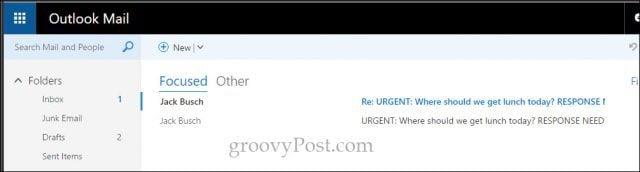
iOS용 Outlook에서 중요 받은 편지함 설정
설정, 배지 계정을 누른 다음 중요 받은 편지함을 누릅니다.
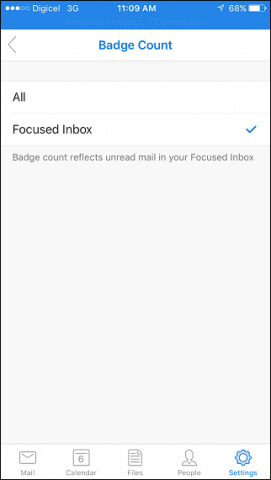
설정이 완료되면 받은 편지함에 중요 및 기타라는 두 개의 탭이 표시되어야 합니다.
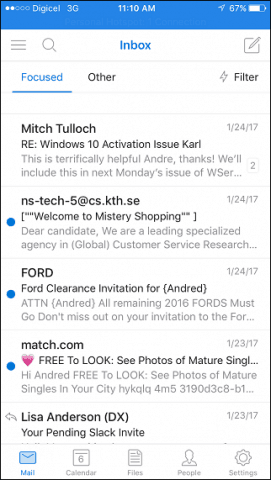
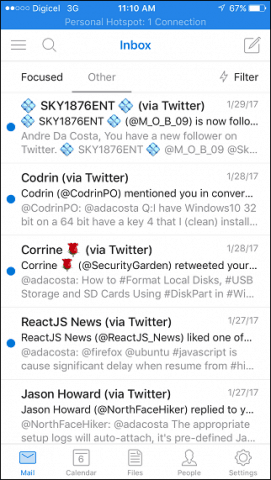
중요 받은 편지함은 알고리즘을 기반으로 지능적으로 우선 순위가 지정된 메시지를 표시합니다. 물론 이것은 소프트웨어이므로 완벽하지 않을 수 있습니다. 우선 순위 메시지가 표시되지 않으면 기타 탭을 확인할 수 있습니다.
중요 받은 편지함을 사용하면 즉각적인 이점이 있습니까? 지금까지는 성공하거나 실패했지만 중요 받은 편지함을 사용하면 내 테스트를 기반으로 자주 연락하는 연락처의 메시지를 볼 수 있습니다. 이것은 당신이 그것에 모든 믿음을 두고 다른 사람을 무시해야 한다는 것을 의미하지 않습니다탭. 사용자는 메시지를 중요 받은 편지함으로 또는 그 반대로 이동하여 동작을 사용자 지정할 수 있으므로 시간이 지남에 따라 알고리즘이 향상됩니다. Outlook이 시작하는 데 약간의 학습 곡선이 있음을 증명하는 중요 탭 내에서 꽤 많은 스팸 메시지를 발견했습니다. 내가 발견한 또 다른 문제는 클라이언트 간 기능 간의 불일치입니다. iOS용 Outlook에 집중에는 중요 받은 편지함과 기타 받은 편지함 간에 이동하는 것과 같이 데스크톱 버전에서 볼 수 있는 기능이 없습니다. 시간이 지나면 좋아지겠지만 마음에 들지 않으면 언제든지 비활성화할 수 있습니다.
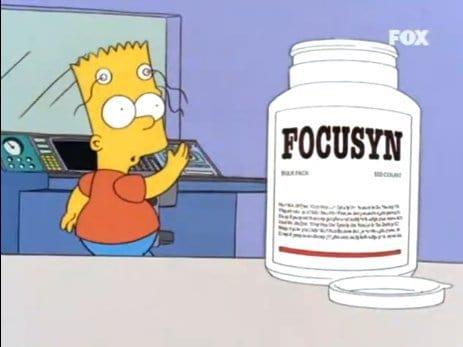
Escape from Tarkov에서 서버 연결 끊김 문제를 해결하기 위한 9가지 테스트 솔루션을 즉시 수행하세요.
이 문서를 읽고 해결 방법에 따라 Windows 10 PC에서 응용 프로그램이 그래픽 하드웨어 오류에 액세스하지 못하도록 차단되었습니다.
이 기사는 bootrec/fixboot 액세스 거부 오류를 수정하는 유용한 솔루션을 제공합니다. CHKDSK 실행, 부트로더 복구, 시작 복구 및 더 많은 방법을 알아보세요.
Valheim이 계속 충돌/멈춤, 검은 화면, 실행되지 않음 또는 기타 문제가 있습니까? Valheim 문제를 해결하려면 다음 솔루션을 따르십시오.
Steam 친구 네트워크에 연결할 수 없음 오류를 수정하는 방법을 배우고 친구의 네트워크에 연결할 수 없는 Steam 오류를 해결하는 5가지 테스트된 솔루션을 따르십시오.
레지던트 이블 7 게임을 스트리밍할 수 없습니다. 단계별 안내에 따라 게임 오류를 해결하고 중단 없이 게임을 플레이하십시오.
corsair 유틸리티 엔진 업데이트 오류를 해결하고 이 도구의 새로운 기능에 액세스하기 위한 문제 해결 솔루션을 알아보십시오.
PS5 컨트롤러가 연결되지 않거나 동기화되지 않으면 이러한 PS5 컨트롤러 연결 문제를 해결하기 위해 시도되고 테스트된 솔루션을 시도하십시오.
PC에서 젤다의 전설: 야생의 숨결을 플레이하고 싶으신가요? 여기에서 Windows PC에서 Legend Of Zelda BOTW를 플레이할 수 있는 모든 방법을 확인하십시오.
Windows 10 업데이트 오류 0x800706D9 문제를 해결하고 사용 가능한 업데이트를 설치한 다음 주어진 솔루션에 따라 Windows를 오류 없이 만들고 싶습니다.


![[수정됨] Valheim이 계속 충돌, 정지, 검은색 화면, 문제를 시작하지 않음 [수정됨] Valheim이 계속 충돌, 정지, 검은색 화면, 문제를 시작하지 않음](https://luckytemplates.com/resources1/images2/image-5324-0408150843143.png)
![수정됨: Steam 친구 네트워크에 연결할 수 없는 오류 [5가지 빠른 수정] 수정됨: Steam 친구 네트워크에 연결할 수 없는 오류 [5가지 빠른 수정]](https://luckytemplates.com/resources1/images2/image-3269-0408150819144.png)
![[수정됨] 레지던트 이블 7 바이오하자드 게임 충돌, 오류 등! [수정됨] 레지던트 이블 7 바이오하자드 게임 충돌, 오류 등!](https://luckytemplates.com/resources1/images2/image-994-0408150718487.png)



